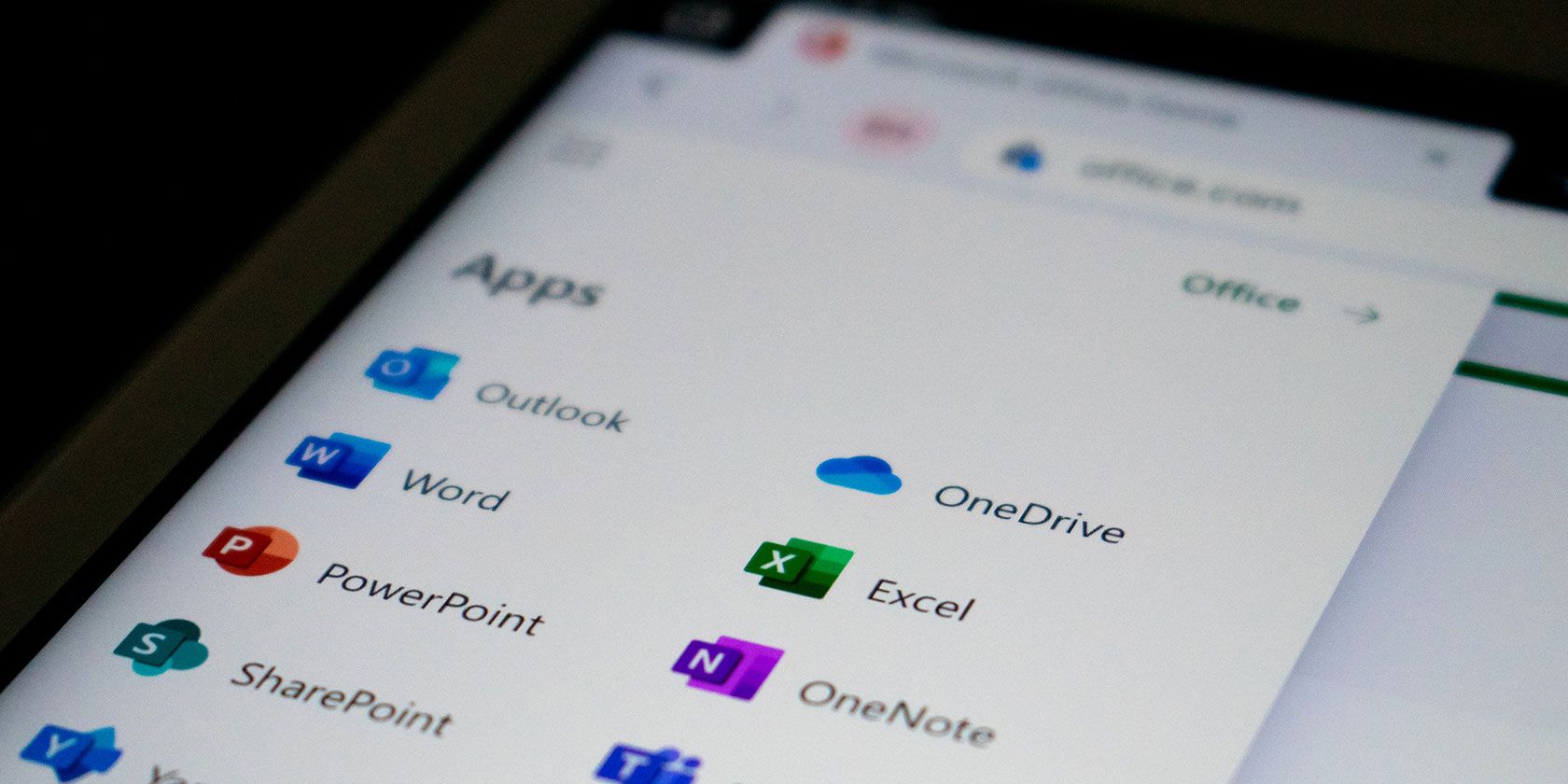Viktiga punkter
- Microsoft Copilot är en AI-assistent som finns tillgänglig i Windows 11, Microsoft Office och Microsoft Edge, och dess funktioner anpassas efter plattformen.
- Sättet att använda Copilot varierar beroende på plattform: snabbkommandon i Windows 11, en sidopanel i Microsoft Edge och en dedikerad webbplats för allmänt bruk.
- Copilot kan ge referenser till forskningskällor, skapa bilder med DALL-E 3, bistå i kodningsprojekt och integreras med Microsoft Office-program för att hantera diverse uppgifter.
Många stora teknikföretag har sina egna AI-lösningar, och Microsoft är inget undantag. Deras AI-modell kallas ”Copilot” och den kan redan vara bekant för dig om du använder Windows 11 eller Microsoft Office. Men vad är Copilot egentligen, och hur kan den vara till nytta?
Vad är Microsoft Copilot?
Microsoft Copilot är en AI-driven assistent som Microsoft introducerar i sina operativsystem och applikationer. Copilots beteende och funktioner anpassas till den specifika applikation där den används.
Om du interagerar med Copilot via en webbläsare, fungerar den i princip som ChatGPT. I Windows 11 kan den användas för att aktivera mörkt läge eller initiera en fokussession. Om du använder Copilot genom Microsoft Edge, kan den sammanfatta innehållet på den aktuella sidan.
Copilot finns också i Microsofts Office-program. I Word kan den hjälpa dig att skapa AI-genererade utkast, och i PowerPoint kan den sammanfatta din presentation.
Hur man får tillgång till Microsoft Copilot
Olika metoder används för att nå Copilot, beroende på vilken applikation det handlar om. Här beskrivs hur du får tillgång till Microsoft Copilot i de olika formaten.
Så här öppnar du Microsoft Copilot i Windows 11
Om du använder Windows 11 kan du öppna Copilot med ett snabbkommando. Först måste du dock säkerställa att ditt operativsystem är uppdaterat till Windows 11 23H2 eller senare. Kontrollera din Windows-version om du är osäker.
När Windows 11 23H2 är installerat kan du starta Copilot antingen genom att trycka på Win + C eller genom att klicka på Copilot-ikonen i aktivitetsfältet.
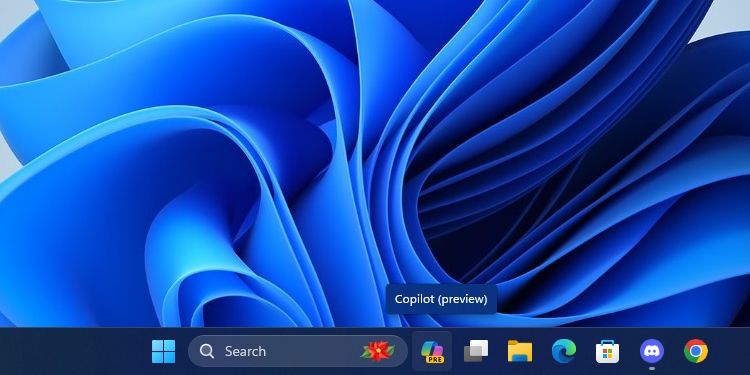
Om ikonen inte syns, högerklicka på aktivitetsfältet, välj Inställningar för aktivitetsfältet och aktivera sedan Copilot.
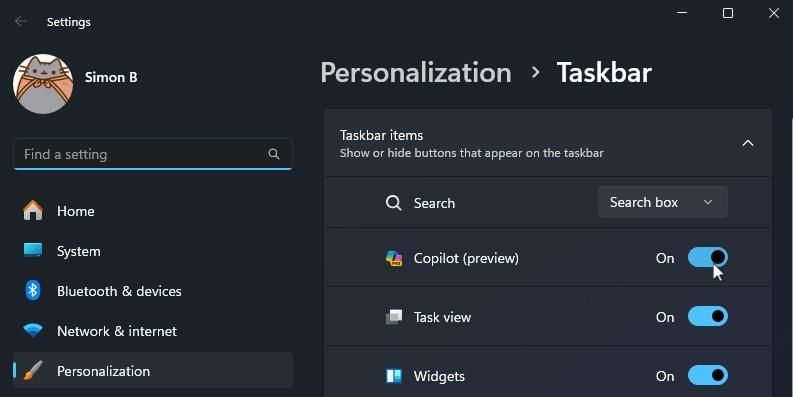
Så här öppnar du Microsoft Copilot i Edge
Även om du inte använder Windows 11 kan du använda Copilot via Microsoft Edge. Öppna Edge och leta efter sidopanelen till höger. Klicka på Copilot-ikonen, den översta. Om du inte hittar ikonen kan du även använda snabbkommandot Ctrl + Shift + Punkt.
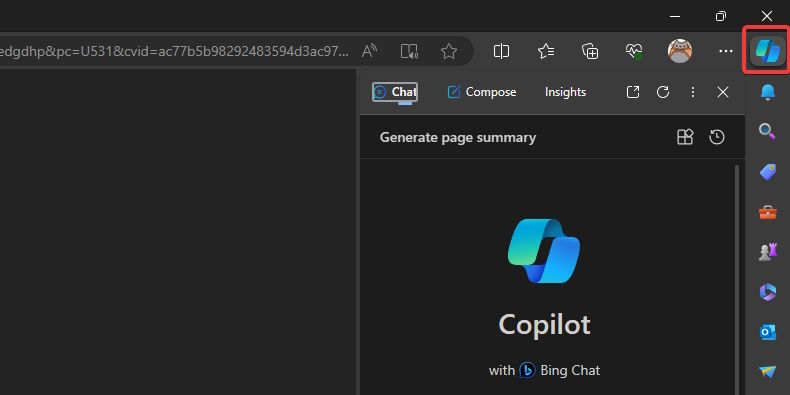
Så här öppnar du Microsoft Copilot via webben
Om du saknar tillgång till Windows 11 eller Edge kan du fortfarande använda Copilot via webben. Besök copilot.microsoft.com så är du redo att börja.
Du kommer att märka att om du försöker öppna Bing Chat via Bing, omdirigeras du till Copilot, eftersom Microsoft har bytt namn på Bing Chat till Copilot. Tjänsten fungerar på samma sätt som tidigare.
Så här öppnar du Microsoft Copilot i Microsoft 365 (Office)
Hur du öppnar Copilot i Microsoft 365 beror på vilket program du använder. För att Copilot ska fungera krävs en aktiv Microsoft 365-prenumeration.
I vissa program visas Copilot direkt när du startar dem. Om du till exempel öppnar ett nytt dokument i Word, kommer Copilot att dyka upp och fråga om du vill skapa ett utkast. I andra program kan du behöva öppna Copilot från menybandet.
Vilka konversationsstilar finns i Copilot?
När du startar Copilot i en annan app än Office kommer du att få välja en konversationsstil för hur du vill att Copilot ska interagera. Valet av stil beror på vilken typ av svar du vill ha:
- Mer exakt: Den här inställningen gör Copilot mer formell i tonen. Den kommer att svara professionellt och tydligt utan att vara alltför pratglad. När jag bad Copilot att ge mig information om katter i ”Exakt”-läget, fick jag en tydlig punktlista med alla relevanta fakta.
- Mer balanserad: Den här stilen gör Copilot något mer ”vänlig”, men ger ändå klara och koncisa fakta. När jag frågade Copilot om katter i ”Balanserad”-läge, fick jag en mix av vetenskapliga fakta och roliga detaljer.
- Mer kreativ: Detta läge gör Copilot mer fantasifull och låter den prata friare än i de andra lägena. När jag bad den att berätta om katter, gav den mig grundläggande information och påpekade sedan att den tycker att katter är ”fantastiska djur” som vi bör ta väl hand om.
Konversationsstilen påverkar inte kvaliteten på den information som Copilot ger dig, så välj den stil som passar dig bäst.
Hur man använder Microsoft Copilot
Nu när du har Copilot igång är det dags att se vad du kan göra med den.
Utför forskning med Copilot
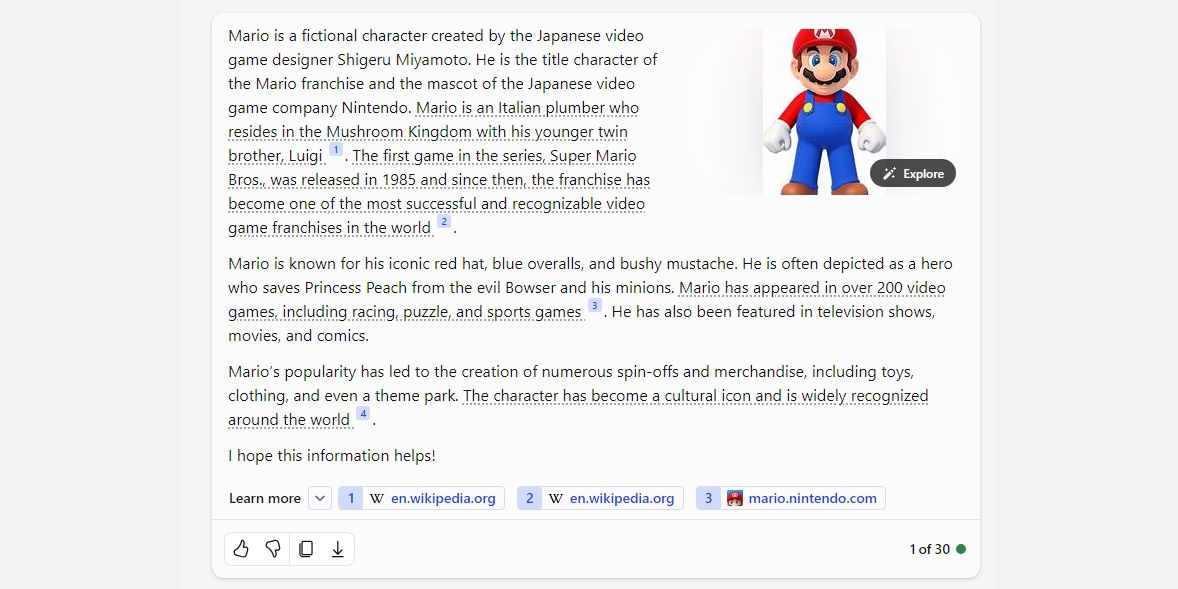
En av de stora fördelarna med Copilot, jämfört med andra AI-modeller, är att den citerar sina källor. Det är värdefullt att se var AI-chattbotar hämtar sin information, och det ger dig möjlighet att granska och använda samma källor i din egen forskning.
Om du vill lära dig mer om ett specifikt ämne, fråga Copilot. När den diskuterar ämnet kommer den att markera vissa påståenden och ange källor i slutet. Du kan klicka på dessa länkar för att kontrollera informationen och använda källorna i din egen forskning.
Skapa bilder med DALL-E 3
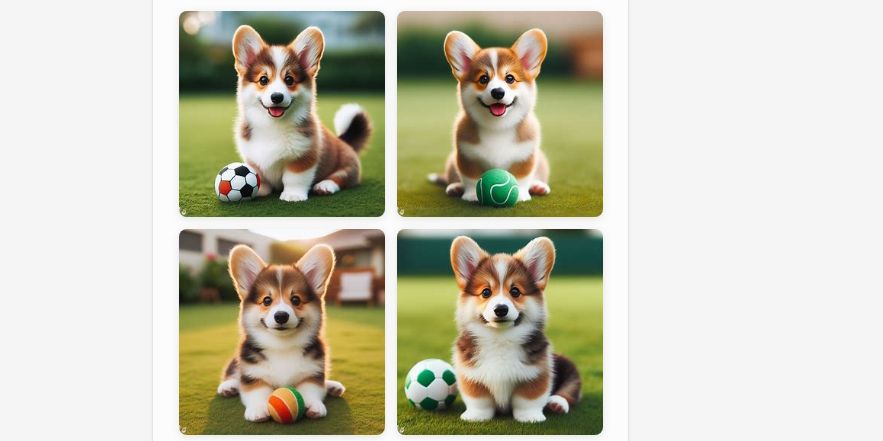
Om du vill skapa bilder gratis är Copilot ett bra alternativ. Copilot har stöd för den kraftfulla bildgeneratorn DALL-E 3. Be den bara att skapa en bild åt dig. Om du inte är nöjd med resultatet kan du finjustera bilden genom att ge Copilot ytterligare instruktioner.
Utforska hur du använder DALL-E 3 i Copilot (tidigare Bing) för mer information.
Låt Copilot skriva kod åt dig
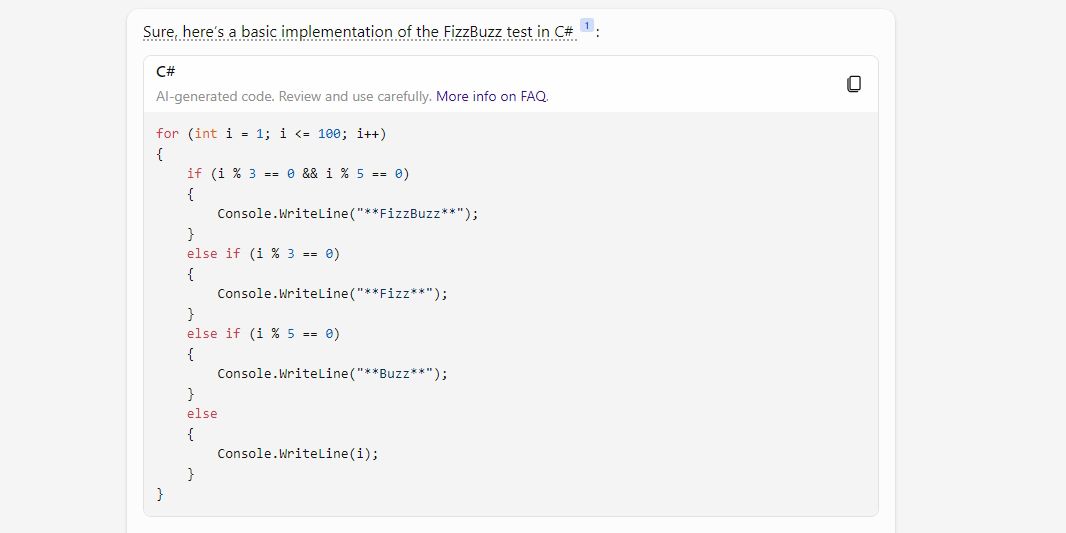
Om du har fastnat i ditt kodningsprojekt, varför inte låta Copilot hjälpa dig? Du kan fråga hur den skulle programmera något, eller dela med dig av din kod och fråga varför den inte fungerar. Copilot stöder alla större programmeringsspråk, så testa det om du har problem med koden.
Använd Copilots integrering med Microsoft Office
Om du använder Copilot i Microsoft Office finns det många funktioner du kan utforska, beroende på vilket program du har öppet:
- Microsoft Word: Copilot kan skapa ett första utkast baserat på en enkel instruktion. Tack vare Microsoft Graph i bakgrunden kan Copilot även inkludera innehåll från gemensamma dokument inom organisationen. Den kan även anpassa dokumentets ton så att det blir mer professionellt eller avslappnat.
- Microsoft Excel: Copilot kan arbeta med naturliga språkanvisningar för att ge dig svar som tidigare krävde komplicerade formler. Du kan be den visualisera data, göra prognoser och rekommendationer utan att ändra kalkylarket.
- Microsoft PowerPoint: Copilot kan använda en disposition eller ett Word-dokument för att automatiskt generera ett bildspel. Med enkla kommandon kan du förenkla långa presentationer.
- Microsoft Outlook: Förutom att snabbt besvara rutinmeddelanden kan Copilot dra information från e-posttrådar och innehåll i Microsoft 365. Copilot kan även anpassa tonen och längden på dina svar.
- Microsoft Teams: Copilot kan schemalägga möten och skapa agendor. Men den är även ett effektivt verktyg för att fatta beslut, eftersom den kan lista för- och nackdelar med olika diskussionspunkter och ge förslag på nästa steg.
- Affärschatt: Denna nya funktion använder din kalender, e-post, chattar, dokument, möten och kontakter. Du kan förbättra ditt samarbete genom att använda den som en enda informationskälla för alla frågor rörande projekt och planer.
Om du använder någon av dessa program i ditt arbete, testa Copilot och se hur den kan vara till nytta.